第一章 Visual Basic 6
VISUALBASIC6.0教程 第1章VISUAL BASIC概述
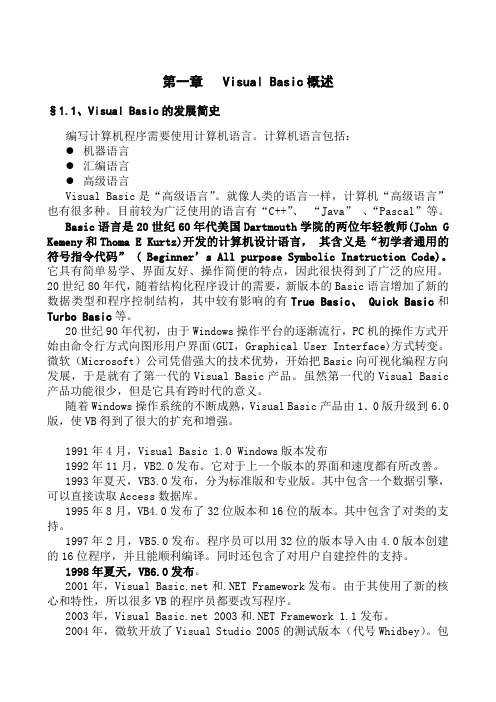
End Sub
Private Sub Command2_Click() Label1.Caption = Time End Sub 5、 保存、运行程序
* 时间变化,添加一个计时器控件 Private Sub Command1_Click() Timer1.Enabled = False Label1.Caption = "欢迎" & Chr(13) & Chr(10) & "vb" End Sub Private Sub Command2_Click() Timer1.Enabled = True End Sub Private Sub Timer1_Timer() Label1.Caption = Time End Sub 1.4.2 编程步骤:
§1.4 实例与编程步骤 1.4.1 实例
例 1、1+4=?
步骤: 1、 建立一个 Form1 的窗体; 2、 增加两个命令按钮; 3、 修改属性:Form1.font=宋体 4 号
Command1.Caption=计算 Command2.Caption=退出 4、 切换到“代码窗口” 5、 选择:对象:Command1 事件:Click 6、 输入程序: Private Sub Command1_Click() Dim a As Long, b As Long, m As Long Cls a = InputBox("a=") b = InputBox("b=") m=a+b Form1.Print a; "+"; b; "="; m End Sub 7、选择:对象:Command2 事件:Click
第1章 Visual Basic6.0 概述
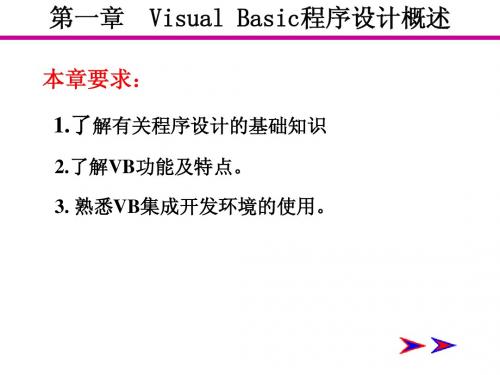
1.1 中文 中文Visual Basic 6.0简介 简介
1.3 Visual Basic 6.0的集成开发环境 的集成开发环境 6. 工具箱(ToolBox)窗口 工具箱(ToolBox) (ToolBox)窗口
工具箱提供一组工具, 工具箱提供一组工具,用 于设计时在窗体中放置控件生 成应用程序的用户接口。 成应用程序的用户接口。系统 启动后缺省的General工具箱 启动后缺省的 工具箱 就会出现在屏幕左边, 就会出现在屏幕左边,上面共 个常用“ 有21个常用“部件” 个常用 部件”
1.主窗口 主窗口
应用程序窗口,由标题栏、 应用程序窗口 由标题栏、菜单栏和工具栏组成 由标题栏
1.3 Visual Basic 6.0的集成开发环境 的集成开发环境
2.窗体 窗体(Form)设计窗口 窗体 设计窗口 窗体设计窗口是屏幕中央的主窗口, 窗体设计窗口是屏幕中央的主窗口,它可以作 为自定义窗口用来设计应用程序的界面。 为自定义窗口用来设计应用程序的界面。 用工具箱添加控件 工具箱添加控件
一、MSDN的安装 的安装 二、使用MSDN Library查阅器 使用 查阅器
1.4 Visual Basic 6.0帮助系统的使用 帮助系统的使用
三、上下文帮助
在Visual Basic界面的任何上下文相关部分上按F1键,就 界面的任何上下文相关部分上按 键 界面的任何上下文相关部分上按 可显示有关该部分的信息。上下文相关部分是: 可显示有关该部分的信息。上下文相关部分是: Visual Basic中的每个窗口(“属性”窗口、“代码”窗 中的每个窗口( 属性”窗口、 代码” 中的每个窗口 口等) 口等) 工具箱中的控件 窗体或文档对象内的对象 属性” “属性”窗口中的属性 Visual Basic关键词(语句、声明、函数、属性、方法、 关键词( 关键词 语句、声明、函数、属性、方法、 事件和特殊对象) 事件和特殊对象) 错误信息
第一章 初识Visual Basic 6
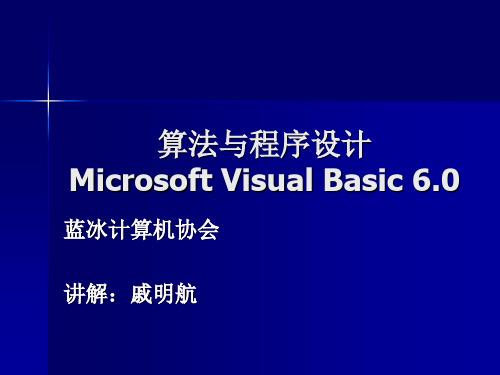
Visual Basic 6.0的特点 6.0的特点
Visual Basic(VB)中“Visual”的意思是“可视 Basic(VB)中“Visual”的意思是“ 的”,Visual Basic就是可视化的编程语言。使用 Basic就是可视化的编程语言 可视化的编程语言。使用 VB进行编程时会发现,在VB中无需编程就可以完 VB进行编程时会发现,在VB中无需编程就可以完 成许多步骤,因为在VB中引入了“控件” 成许多步骤,因为在VB中引入了“控件”的概念。 在Windows操作系统中控件的身影无处不在,例如 Windows操作系统中控件的身影无处不在,例如 命令按钮、文本框等,VB把这些控件模式化,并 命令按钮、文本框等,VB把这些控件模式化,并 且每个控件都有若干属性用来控制控件的外观、工 作方法,并且能够响应用户操作(事件)。这样就 可以像在画板上画画一样,随便点几下鼠标,一个 按钮就可以完成了,这些在以前的编程语言环境下 是要经过相当复杂的操作的。
VB语言的特点 VB语言的特点
1.可视化编程 1.可视化编程 VB为用户提供了大量的界面元素,这些 VB为用户提供了大量的界面元素,这些 界面元素在VB中被称为控件 界面元素在VB中被称为控件,例如“窗体”、 控件,例如“窗体” “菜单”、“命令按钮”等。用户只需要用 菜单” 命令按钮” 鼠标或键盘把这些控件拖到适当的位置,设 置他们的属性以及外观就可以设计出所需要 的应用程序界面。 VB还提供了易学易用的集成开发环境, VB还提供了易学易用的集成开发环境, 在该环境中集程序的设计、运行和调试为一 体。
开始 A>2 Y A>2 N Y N
语句块1
语句块2
语句块1 语句块1
语句块2 语句块2
结束 传统流程图 N-S结构化流程图(盒图)
第1章 Visual Basic 6.0概述

在控件标签页中选择需要的部件,然后单击“确定”
按钮,此时工具箱中将显示新添加的控件图标按钮。
1.3.4 属性窗口
用于设置对象的属性值,所有窗体或控件的属性 都可以通过属性窗口进行修改。如对象名称、颜色、 字体等。属性窗口包括以下几个部分: 对象列表框:单击下拉按钮可打开当前窗体对象 列表,可选择要设定属性的对象。 属性显示排列方式:有“按字母序”和“按分类 序”两个标签。 属性列表框:列出当前对象在设计模式下可用的 属性及当前值,左栏显示属性名称,右栏显示相应的 属性值,并可由用户设置该属性值。 属性说明:显示当前属性窗体窗口
窗体窗口如图所示。它是用来对应用程序进行界面设计的窗口,用户通 过与窗体上的控件交互即可得到相应的结果,体现了VB的可视化编程思想。
值得初学者注意的是:每一个窗体窗口必须有一个唯一的名字。
在设计状态下,为方便用户对控件的定位,窗体由网络点组成,可以通 过“工具”|“选项”命令,在“通用”标签的“显示网格”中改变“宽度” 或“高度”的值来改变网格的间距。
本章小结
本章介绍了VB程序设计的基本概念,VB的版本简介,VB用户 环境的设置方法,以及VB开发环境的使用等基础知识。本章的主要 任务就是了解VB、熟悉VB工作环境,为正确使用VB进行程序设计 打下基础。
1.2.1 VB的运行环境
硬件要求 (1)微处理器:486DX/66 MHz 或更高的处理器。 (2) 内存: Windows 95 至少需要 24M 的内存; Windows NT Workstation 至少 需要32M内存;更高版本如Windows 2000/XP则需要大于128M的内存。 (3)磁盘空间:安装企业版:典型安装需要128M的磁盘空间,完全安装需要 147MB的磁盘空间。 (4)监示器:Microsoft Windows 支持的 VGA 或分辨率更高的监视器。 (5)光驱:一个 CD-ROM 驱动器。 (6)其他:鼠标、打印机或其它定点设备。 软件要求 (1)Microsoft Windows NT/95/98/2000/XP或更高版本。 (2)Microsoft Internet Explorer 4.01或更新的版本。 现在的一般的PC机基本上都满足安装与运行VB的要求。
第1章 visual basic6.0 概述

☆☆ 第1章 Visual Basic程序设计概述
28
本章小结
本章重点介绍Visual Basic集成开发环境,通过 学习初步了解面向对象程序设计的特点。
希望读者参照1.2节的内容,上机使用一次Visual Basic的集成环境,初步了解Visual Basic提供的集成 开发环境(IDE)的使用,理解可视化程序设计的 特点。
☆☆ 第1章 Visual Basic程序设计概述
22
1.2 Visual Basic 6.0可视化编程环境
1.2.6 窗体布局窗口
窗体布局窗口显示在屏 幕右下角。用户可使用表示 屏幕的小图像来布置应用程 序中各窗体的位置。这个窗 口在多窗体应用程序中很有 用,因为这可以指定每个窗 体相对于主窗体的位置。
☆☆ 第1章 Visual Basic程序设计概述
27
1.4 Visual Basic 6.0帮助系统的使用
1.3.2 上下文帮助
在Visual Basic界面的任何上下文相关部分上按F1键,就 可显示有关该部分的信息。上下文相关部分是: ➢ Visual Basic中的每个窗口(“属性”窗口、“代码”窗 口等) ➢ 工具箱中的控件 ➢ 窗体或文档对象内的对象 ➢ “属性”窗口中的属性 ➢ Visual Basic关键词(语句、声明、函数、属性、方法、 事件和特殊对象) ➢ 错误信息
7
程序实现
❖Dim a,b,c as Integer ❖If (a<b) Then ❖ c=b ❖ a=b ❖ a=c ❖End if
☆☆ 第1章 Visual Basic程序设计概述
8
பைடு நூலகம்个数的排序
❖ 假如有a,b,c三个数呢?
第1章 Visual Basic 6.0概述
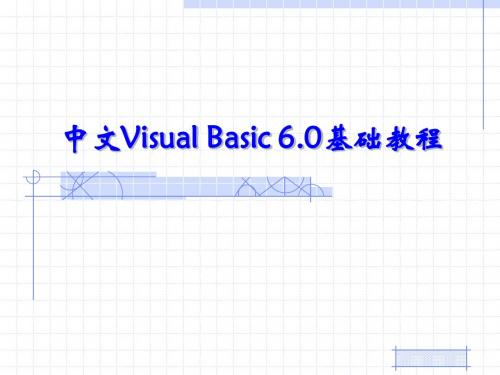
图1-2-3 自动显示语句或函数的语法帮助信息
在输入完第一个参数后,第二个参数 又会用黑体字显示,以后依次进行下去, 直到整个语句或函数输入完毕。当一些参 数是系统提供的时候,则会以列表形式显 示出来,供用户选择。
事件又可分为鼠标事件及键盘事件等。 例如:命令按钮(CommandButton)可以 响应鼠标单击(Click)、鼠标移动 (MouseMove)、鼠标抬起(MouseUp) 等鼠标事件,又可响应键盘按下 (KeyDown)等键盘事件。
在结构化程序设计中,应用程序自身 控制了代码的执行顺序,按应用程序中预 定的路线执行。在事件驱动的应用程序中, 程序运行后,它会先等待某个事件的发生, 然后再去执行处理此事件的事件过程。
(2)“过程”下拉列表框:用来选 择不同的事件过程名称(也叫事件名 称),还可以选择用户自定义过程名 称。只有在“对象”下拉列表框中选 择了对象名称后,“过程”下拉列表 框内才会有事件名称。
(3)程序编辑区:用户可以在一对 过程头和过程尾语句之间输入程序代 码。在程序编辑区中,可以用鼠标拖 曳选中代码,再拖曳鼠标将选中的代 码移动。在选中的代码之上,单击鼠 标右键,会弹出它的快捷菜单,利用 该菜单可以进行复制、剪切和粘贴操 作。
另外,单击选中一个对象,单击鼠标 右键,弹出它的快捷菜单,再单击该菜单 中的“查看代码”菜单命令,或者双击某 一个对象,都可以调出代码编辑器。在调 出代码编辑器的同时,即创建了该对象的 一对过程头和过程尾语句。
2.自动显示对象的属性和方法
当在程序编辑区内输入一个对象的名 称并按下小数点“.”键后,系统会自动弹 出包括该对象的全部属性和方法列表,如 图1-2-2所示。
第一章VisualBasic6.0概述
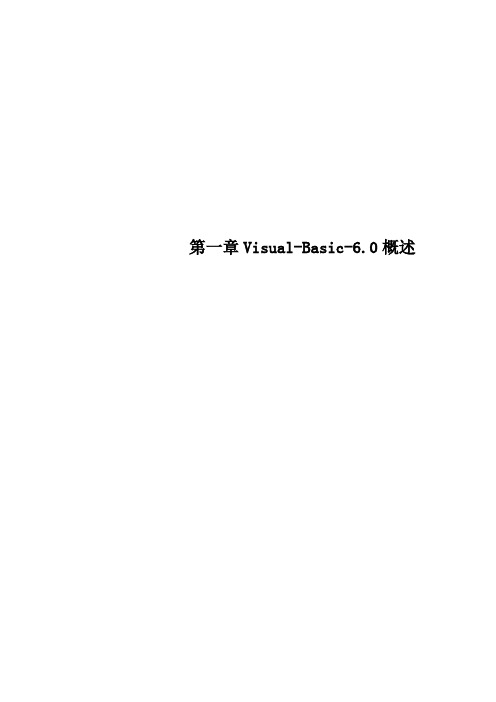
第一章Visual-Basic-6.0概述VBasic 6.0基础教程第一章Visual Basic 6.0的特点Visual Basic是Microsoft公司推出的一个集成开发环境,具有简单易学、功能强大、软件费用支出低、见效快等特点。
Visual Basic继承了Basic语言易学易用的特点,特别适合初学者学习Windows系统编程。
Visual Basic之所以受到广大编程爱好者以及专业程序员的青睐,是因为它具有以下一些特点:1.可视化的集成开发环境"Visual"指的是开发图形用户界面(GUI)的方法。
在使用过去的一些语言如C语言、Basic 语言编写程序时,最令程序员烦恼的是编写友好的用户界面。
使用Visual Basic编写应用程序,则不需编写大量代码去描述界面元素的外观和位置,而只要把预先建立的对象添加到屏幕上即可。
"Basic"指的是BASIC(Beanner'sAll-Purpose Symbolic Instruction Code)语言--一种在计算技术发展历史上应用得最为广泛的语言。
Visual Basic在原有BASIC语言的基础上进一步发展,至今己包含了数百条语句、函数及关键词,其中很多和Windows GUI有直接关系。
专业人员可以用Visual Basis实现其它任何Windows编程语言的功能,而初学者只要掌握几个关键词就可以建立实用的应用程序。
可见,从BASIC语言发展到Visual Basic,也就是将一们单纯的计算机语言发展成为一个集应用程序开发、测试、查错功能于一体的集成开发环境。
2.面向对象的程序设计思想面向对象的程序设计是伴随Windows图形界面的诞生而产生的一种新的程序设计思想,与传统程序设计有着较大的区别,Visual Basle就采用了面向对象的程序设计思想。
所谓"对象"就是一个可操作的实体,如窗体,以及窗体中的按钮、文木框等控件。
第1章Visual Basic 6.0概述.ppt

时钟
退出
21:37:30
目标要求 讲课提纲 讲课内容 课后作业 上机实验
第1章 Visual Basic 6.0概述
1.2 Visual Basic 6.0的特点
Visual Basic 6.0版本简介
讲课内容
课后作业
上机实验
时钟
退出
第1章 课后作业
21:37:30
第1章 Visual Basic 6.0概述 上机实验
目标要求 暂无上机试验
讲课提纲
讲课内容
课后作业
上机实验
时钟
退出
21:37:30
Visual Basic 6.0专业版(Professional):该版本为专业的编程人员 提供了一套用于软件开发、功能完备的工具。它包括学习版本 的全部功能,同时包括ActiveX控件、Internet控件、Crystal Report Writer和报表控件。
Visual Basic 6.0企业版(Enterprise):可供专业编程人员开发功能 强大的组内分式应用程序。该版本包括专业版本的全部功能, 同时具有自动化管理器、部件管理器、数据库管理工具、
时钟
退出
21:37:30
第1章 Visual Basic 6.0概述
1.2 Visual Basic 6.0的特点
目标要求 讲课提纲 讲课内容 课后作业 上机实验
Visual Basic 6.0共有3种版本,各自满足不同的开发需要, 分别是:
Visual Basic 6.0学习版(Learning):Visual Basic的基本版本,指 一个入门的版本,主要针对初学编程的人员,利用它可以轻松 开发Windows应用程序。该版本包含所有的内部控件(标准控 件)、网格(Grid)控件、Tab对象以及数据绑定控件。
vb 第1章 Visual Basic 6.0

6、窗体设计窗口 、
“窗体设计窗口”也称为对象窗口。应用程序的用户 界面设计,就是通过在窗体上画出各种所需要的控件并 设置相应的属性来完成的。
7、 代码设计窗口
“代码设计窗口”也称为代码窗口或代码编辑器。应 用程序的各个通用过程和事件过程代码均在此窗口上编写 和修改。
1.3 VB的术语及相关概念
添加窗体 菜单编辑器 打开/保存工程 剪切/复制/粘贴 启动/结束 工程资源管理器 属性窗口 工具箱
在工程中加入新窗体。 打开VB6.0菜单编辑器。 打开/保存指定工程。 剪切/复制/粘贴文本、控件等。 启动/终止应用程序的执行。 显示工程资源管理器窗口。 显示属性窗口。 打开、显示工具箱。
如在图片框Picture1上以 ( 50, 80)为圆心 、 100 上以( , ) 为圆心、 如在图片框 上以 为半径画一个圆,可用如下命令: 为半径画一个圆,可用如下命令: 对象名
方法名 参数1: 圆心 参数2: 半径
Picture1. Circle (50,80) ,100
4.事件( 4.事件(Event) 事件
6.0概述 第1章 Visual Basic 6.0概述
1.1 Visual Basic简介 简介
Basic(简称VB VB) Microsoft公司为开发 Visual Basic(简称VB)是Microsoft公司为开发 Windows应用程序而提供的强有力的开发环境和工具, Windows应用程序而提供的强有力的开发环境和工具,是 应用程序而提供的强有力的开发环境和工具 具有很好的图形用户界面( Interface, 具有很好的图形用户界面(Graphic User Interface,简 写为GUI)的程序设计语言。 写为GUI)的程序设计语言 GUI
第1章_Visual_Basic_6.0概述

图1-7 工程资源管理器
17 台州学院计算机系 应建健编
1.2 Visual Basic 6.0集成开发环境
9. 窗体布局窗口
窗体布局窗口位于窗体设计器的右下方,见图 1-2。在设计时通过鼠标右击表示屏幕的小图像 中的窗体图标,将会弹出一个菜单,选择菜单 中的相关命令项,可设置程序运行时窗体在屏 幕上的位置。
第1章 Visual Basic 6.0概述
1 台州学院计算机系 应建健编
本章内容
1.1 Visual Basic简介
1.1.1 Visual Basic的发展过程 1.1.2 Visual Basic的特点
1.2 Visual Basic 6.0集成开发环境 1.3 Visual Basic中的基本概念
2. 类
类是同一种对象的统称,是一个抽象的概念,它通过 实例化创建对象。比如,对汽车进行描述,形成一个 抽象的关于汽车的定义,这个定义就是类,而按照汽 车的定义,将汽车生产出来,一辆辆真实存在的汽车 就是一个个实例化后的对象。因此,类是一个概念, 而对象则是类的具体实现。
台州学院计算机系 应建健编
22
1.3.1 对象与类 1.3.2 对象的属性 1.3.3 事件 1.3.4 方法
1.4 建立第一个应用程序
2 台州学院计算机系 应建健编
1.1 Visual Basic简介
1.1.1 Visual Basic的发展过程 1.1.2 Visual Basic的特点
3 台州学院计算机系 应建健编
1.1.1 Visual Basic的发展过程
4 台州学院计算机系 应建健编
1.1.2 Visual Basic的特点
1. 提供了面向对象的可视化开发界面 2. 事件驱动的编程方式 3. 提供了应用程序集成开发环境 4. 提供了大量的控件 5. 易用性 6. 支持多种数据库系统的访问 7. 支持开发Internet程序 8. 完善的在线帮助系统
VB教程 第1章 Visual Basic6.0概述

1.2 可视化程序设计的基本要素
面向对象编程的四个目标
可检验性(verifiable) 可修正性(revisable) 可重用性(reusable) 可移植性(transportable)
1.2 可视化程序设计的基本要素
Windows 的事件机制
所有的事件都被Windows 检测到 检测到事件后,向Windows消息队列发送一个事件消 息 所有运行的程序都收到这一消息 只有对事件“感兴趣”的程序才执行事件的操作
1.1.1Visual Basic发展与特点
Visual Basic的发展史 原有的Basic语言基础上发展起来的 微软开发的基于Windows 平台的可视化编程 语言 方便易用、直观、高效
1.1.1Visual Basic发展与特点
Visual Basic的特点
可视化的界面设计 基于对象的程序设计思想 事件驱动的编程机制 方便、易用 基于构件的程序开发 对象的链接与嵌入(OLE) 数据库访问功能 功能强大的辅助开发工具
软件需求
Windows 98或以上版本的操作系统
1.3 Visual Basic 6.0的安装和运行
CD-ROM自动安装或VB目录下的Setup.exe 按向导提示进行安装即可
典型安装: 安装最典型的组件 自定义安装: 用户定制需要安装的组件
可以通过“添加/删除”组件的方式添加最初没安 装的组件
1.4 Visual Basic 6.0的工作窗体
小程序设计实例
总体设计 新建工程 添加控件并设置属性
图像框 按钮 定时器
编写代码
定时器添加Timer事件代码 按钮增加程序结果代码
调试程序 程序打包
实验一 创建一个简单的应用程序 并运行
第1章 Visual Basic 6.0

1.2.3 工具箱
工具箱中显示的图标代表Visual Basic中可包含 在工程中的控件。
1.2.4 工程资源管理器
工程资源管理器窗口顶部有三个按钮,从左至右 依次是“查看代码”、“查看对象”和“切换文 件夹”,分别控制文件代码窗口的显示、设计窗 体的显示和工程资源管理窗口中是否显示文件夹。
1.1.2 Visual Basic 6.0 的安装
Visual Basic有企业版、个人版等多个版本,但 安装过程基本相似。(具体内容请参照本书)
1.1.3 Visual Basic 6.0 的启动
在计算机上安装Visual Basic之后,就可以通过 单击“开始”|“程序”命令找到Visual Basic所 在的菜单项。然后,单击“Microsoft Visual Basic 6.0中文版”即可打开Visual Basic开发环 境。 读者也可以方便地在桌面上创建一个Visual Basic的快捷方式。无论哪种方式启动,Visual Basic都将在Windows桌面上打开。首先出现的窗 口是“新建工程”对话框,(具体内容请参照本 书)
1.2.6 窗Biblioteka 设计器窗体设计器是窗体属性和行为的编辑器,如图 1.14所示,在Windows环境下,每个应用程序至少 包括一个窗体。启动一个新的工程文件时, Visual Basic自动建立一个新的窗体,默认名称 为FormX(X=1,2,3...)。当然,用户也可以 通过属性窗口更改窗体名称。窗体上的点阵作用 是为设计时对齐控件提供方便,程序运行时,点 阵就会消失。用户可以通过“工具”菜单中的 “选项”命令来调整点与点之间的距离。
第1章 Visual Basic 6.0开发环境概述
Visual Basic应用程序的开发是在一个集成开发 环境(IDE)中进行的。Visual Basic集成开发环 境允许程序员在其中完成创建、运行和调试应用 程序的一系列步骤,而不必打开额外的程序。本 章将介绍Visual Basic的安装运行和基本使用方 法,最后通过一个例子来说明应用程序的创建过 程。
第1章 Visual Basic 6.0概述

面向对象程序设计就是将数据和数据的操作放在一起, 作为一个互相依存、不可分割的一个整体来处理。
Visual Basic程序设计
二、Visual 二、Visual Basic 的版本
1991年 1991年 1992年 1992年 1993年 1993年 1995年 1995年 1997年 1997年 1998年 1998年 2000年 2000年 visual basic 1.0 visual basic 2.0 visual basic 3.0 visual basic 4.0 visual basic 5.0 visual basic 6.0 visual basic .net
Visual Basic程序设计
二、窗体窗口
应用程序最终面对用户的窗口。
Visual Basic程序设计
三、工具箱窗口
指针 标签 框架 复选框 组合框 水平滚动条 定时器 目录列表框 形状 图像框 OLE 容器 直线 数据 列表框 垂直滚动条 驱动器列表框 文件列表框 命令按钮 单选按钮 图片框 文本框
Visual Basic程序设计
四、属性窗口:
用来设置窗体和控件的属性。
Visual Basic程序设计
五、工程资源管理器窗口
包含正在运行的VB应用程序所需的文件清单。
Visual Basic程序设计
六、代码窗口
打开代码窗口的三种方法: 1、 选中工程窗口中的一个窗体或标准模块, 并单击“查看代码”按钮 2、双击窗体窗口的控件或窗体本身。 3、单击“视图”菜单中的“代码窗口”命令。
Visual Basic程序设计
七、其他窗口
立即窗口
Visual Basic程序设计
窗体布局窗口
《新编中文Visual Basic 6.0基础操作教程》第1章

新编中文Visual Basic 6.0基础操作教程 新编中文 基础操作教程
2.面向对象的设计方法 Visual Basic采用面向对象的编程方法(OOP),把程序和 数据封装起来作为一个对象,并为每个对象赋予相应的属性, 调用相应的方法.在设计对象时,不必编写建立和描述对象的 程序代码,而是 用工具画在界面上,由Visual Basic自动生成对 象的程序代码并封装起来.
新编中文Visual Basic 6.0基础操作教程 新编中文 基础操作教程
Visual Basic 6.0集成开发环境主要包括以下8个部分: 1.标题栏和菜单栏 标题栏显示的是窗体控制菜单图标,当前激活的工程名称, 当前工作模式以及最小化,最大化/还原,关闭按钮. 菜单栏起了统领程序设计所有功能模块的作用,包括程序设计 过程中最常用的一些命令.菜单项包括"文件","编辑", "视图","工程"等,单击这些菜单名即可打开下拉菜单. 下拉菜单中显示了各功能子菜单,以及执行该项功能的热键和 快捷键.
新编中文Visual Basic 6.0基础操作教程 新编中文 基础操作教程
5.充分利用Windows资源 Visual Basic通过三种技术来实现与Windows资源的交互, 这三种技术是:动态数据交换(DDE)编程技术,对象链接与 嵌入(OLE)技术以及动态链接库(DLL)技术.DDE技术建 立动态的数据交换,使得不同应用程序之间的通信成为可能; OLE技术可以将Windows应用程序看作一个对象,将不同的对 象连接起来,嵌入到Visual Basic的某个应用程序中,实现信息 的集合化;
图1.1.1 "新建工程"对话框
新编中文Visual Basic 6.0基础操作教程 新编中文 基础操作教程
第1章 Visual Basic 6.0概述

返回首页
1.4 Visual Basic 6.0 集成开发环境
3 工具栏 利用工具栏可以迅速访问常用的菜单命令。VB常用的工具 栏有标准工具栏、编辑工具栏、调试工具栏等。要显示或隐藏 工具栏,可以选择“视图”→“工具栏”命令选取所需工具栏, 或右击标准工具栏,在弹出的快捷菜单中选取。将鼠标指针指 向工具栏各按钮,会自动显示出该按钮的作用。
1.4 Visual Basic 6.0 集成开发环境
3 工具栏
选取工具栏
1.4 Visual Basic 6.0 集成开发环境
3 工具栏
工具栏常用按钮
1.4 Visual Basic 6.0 集成开发环境
3 工具栏
工具栏常用按钮 返回首页
1.4 Visual Basic 6.0 集成开发环境
1.3
VB程序设计步骤和执行过程
2.VB应用程序的执行过程 作为Windows环境下的应用程序,VB应用程序运行基于 事件驱动的思想,用户的动作、系统时间或消息,都可控 制程序的流向。归纳起来,VB应用程序运行过程如下: 应用程序初始化,装载和显示窗体; 窗体(或窗体上的对象)等待事件发生; 事件发生,执行相应的事件过程; 重复执行步骤(2)和(3),直到遇到End语句结束程序运 行或关闭窗体强行结束。
返回首页
VB的最大的优点就是简单易学,开发项目的时间比较短。VB语法简 单,可视化程度高,概念少,所以非常适合初学编程和Windows编 程的人使用。即使编程高手也有很多人愿意使用它,一般开发的效 率比较高。缺点是编译后的速度较VC慢,需要庞大的运行时间库支 持,软件发行比较困难(编译后的EXE程序如果在没有安装过VB的机 器上运行需要拷贝数M的文件,并且做一些设置工作);底层调用手 段较少,不太适合开发硬件操作多、速度要求高的场合,比如编写 硬件驱动程序就不能使用VB。 VB的缺点大多都是VC的强项,但VC比较难学,尽管也是Visual的, 但很多地方需要手工编写代码,不如VB方便。但专业程序员应该掌 握它,因为它几乎无所不能,开发后生成的程序质量比较高。 一般初学编程的应该先学VB,后学VC。而开发应用程序就要考虑比 较多的问题了。如果是自己单位或个人使用,采用VB可能比较简单 便捷。如果要开发商品化的软件,VC要更强一些。当然还要考虑自 己对这两种软件的熟悉程度。
VB6.0第一章基础知识
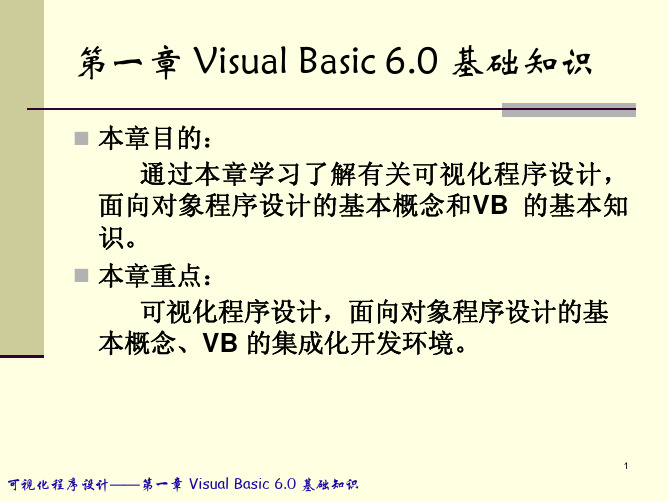
18
可视化程序设计——第一章 Visual Basic 6.0 基础知识
第一章 Visual Basic 6.0 基础知识
Visual Basic 6.0 简介 Visual Basic 6.0 安装 Visual Basic 6.0 基本界面 创建Visual Basic 应用程序的基本步骤
19
16
可视化程序设计——第一章 Visual Basic 6.0 基础知识
1.2 Visual Basic 6.0 安装
Visual Basic6.0的运行环境 : 硬件要求
1)80486或更高的微处理器 2)Microsoft Windows 所支持的VGA或分辨率更高的显示器 3)内存要求:24MB/32MB 4)硬盘要求 .学习版 :48MB/80MB .专业版:48MB/80MB .企业版:128MB/147MB .附加内容:MSDN 67MB 5)CD-ROM驱动器
可视化程序设计——第一章 Visual Basic 6.0 基础知识
1.2 Visual Basic 6.0 安装
学习版:用来开发 Windows 9x和 Windows NT(R) 应用程序。该版本包 括所有的内部控件(标准控件)以及网格、选项卡和数据绑定控件。 专业版:向计算机专业人员提供了一套功能完整的工具,包含了学习版 的所有功能,还加上了附加的 ActiveX 控件、Internet Information Server 应 用程序设计器、集成数据工具和数据环境、Active Data Objects、以及动态 HTML 页面设计器。 企业版:允许专业人员以小组的形式来创建强健的分布式应用程序。它 包括专业版的所有特性,加上 Back Office 工具,例如 SQL Server、 Microsoft Transaction Server、Internet Information Server、Visual SourceSafe、SNA Server 等等。
第一章-Visual-Basic-6

第一章Visual Basic 6.0概述本章扼要介绍了Visual Basic的特点和发展历程,Visual Basic 6.0的安装和启动,以及Visual Basic 6.0的集成开发环境,使读者对它们有一个初步了解。
第一节什么是Visual Basic一可视化的BASIC大家可能都听说过Basic语言,它是一种深受广大计算机爱好者喜爱的计算机语言。
与其他计算机语言相比,简单易学,用它编写出的计算机程序同样具有实际价值和广泛的应用领域。
自从1964年问世以来,随着计算机的发展,它已经变得面目全非,目前的Visual Basic6.0已经功能强大的Windows环境下的应用程序开发语言,但是仍然保留了它初创时的简单、易学和实用的特点。
顾名思义Visual Basic是可视化的BASIC,运行用它编写的程序,就如同运行Windows 环境下的其它程序一样,不仅界面风格统一,而且通过点击鼠标和按动键盘等一系列轻松操作,便可以完成操作。
可视化的另一个含义是Visual Basic为程序设计人员提供了窗体、菜单等图形对象和功能强大的“工具箱”,程序员在设计用户界面时,就如同搭积木似的,把工具箱里的所需要的控件拖放到窗体上。
不必编写程序,轻而易举地就可以完成界面的设计。
二“事件驱动”的编程方式它的另一个重要特点是“事件驱动”的编程方式。
在传统的面向过程的应用程序中,由应用程序自身控制执行哪一部分代码,以及按何种顺序执行代码,即代码的执行是从第一行开始,随着程序流执行代码的不同部分。
程序执行的先后次序由设计人员编写的代码决定,用户无法改变程序的执行流程。
在VB中,程序的执行发生了根本的变化。
它没有传统意义上的主程序,程序执行时,先等待某个事件的发生,比如,用户用鼠标单击了窗口上的某个按钮,就会产生一个“单击按钮”事件,然后程序执行一个相应的“单击按钮过程”程序。
如果用户不单击这个按钮,那么处理此事件的程序就不会被执行。
Visual_Basic6.0_基础知识(完整版教材)

第1章Visual Basic 基础知识完整版教材§1 Visual Basic的基础知识一、概念和术语1,对象(Object)事物都可称作对象,比如桌椅就是对象,在Visual Basic里对象主要分为两类:Form和Control。
Form:窗体或称表单,其实指的就是window。
Control:控件,指的是各种按钮、标签等等。
2,属性(Property)指的是对象的属性,比如姓名、性别、民族、籍贯都是你这个对象的属性。
Caption、Left、Name是一个命令按钮的属性。
3,事件(Event)事件是发生在对象上的动作。
比如敲桌子是一个事件,它是发生在桌子这个对象上的一个动作。
比如Click、Dblclick或LostFocus是发生在文本框控件上的事件。
然而事件的发生不是随意的,某些事件仅发生在某些对象上而已,比如“逃避早操被抓住”可以发生在学生这个对象上,但它不会发生在老师这个对象上。
4,方法(Method)这是一个直译,是一个较难理解的概念,它是对象本身内含的函数或过程,它也是一个动作,但不称作事件,在Visual Basic 里,方法和事件是这样的:事件:Private Sub对象名_事件名(事件内容)End Sub方法:对象名.方法名所以方法是一个简单的不必知道细节的无法改变的事件,同样,方法也不是随意的,一些对象有一些特定的方法。
如果以上概念你记不住,不要紧,实践中你会明白一切,请继续学习。
二、Visual Basic 的开发周期1,想清楚你想做到什么;2,拿起笔在纸上画出你的用户界面;3,拿起鼠标在屏幕上画出你的用户界面,确定对象的属性;4,告诉计算机你要做的事;5,让程序运行,看看能否工作;6,如果不能工作,不必难过;7,找出那个错误,重新开始。
你应该养成一些良好的习惯,这样在你编大程序时不至于丢三落四,为一些本来可避免的错误反复做第六步和第七步。
三、Visual Basic的存储和运行1,编写的程序和对象的属性一块儿存在frm文件里;2,整个程序里包含着一个或许多frm文件,Visual Basic将所有frm文件名存入一个vbp文件里,若丢失了一个vbp文件,尽管frm文件仍在磁盘上,但程序将不能运行了;3,如果你的程序已经自以为成功了,你可以把它编译成EXE文件,这样做的好处是:(1)在没有Visual Basic 的环境下可以运行;(2)速度提高;(3)别人不知道你的编程方法,还以为你是个编程专家,对你的编程效率大加赞叹。
- 1、下载文档前请自行甄别文档内容的完整性,平台不提供额外的编辑、内容补充、找答案等附加服务。
- 2、"仅部分预览"的文档,不可在线预览部分如存在完整性等问题,可反馈申请退款(可完整预览的文档不适用该条件!)。
- 3、如文档侵犯您的权益,请联系客服反馈,我们会尽快为您处理(人工客服工作时间:9:00-18:30)。
第一章Visual Basic 6.0概述本章扼要介绍了Visual Basic的特点和发展历程,Visual Basic 6.0的安装和启动,以及Visual Basic 6.0的集成开发环境,使读者对它们有一个初步了解。
第一节什么是Visual Basic一可视化的BASIC大家可能都听说过Basic语言,它是一种深受广大计算机爱好者喜爱的计算机语言。
与其他计算机语言相比,简单易学,用它编写出的计算机程序同样具有实际价值和广泛的应用领域。
自从1964年问世以来,随着计算机的发展,它已经变得面目全非,目前的Visual Basic6.0已经功能强大的Windows环境下的应用程序开发语言,但是仍然保留了它初创时的简单、易学和实用的特点。
顾名思义Visual Basic是可视化的BASIC,运行用它编写的程序,就如同运行Windows环境下的其它程序一样,不仅界面风格统一,而且通过点击鼠标和按动键盘等一系列轻松操作,便可以完成操作。
可视化的另一个含义是Visual Basic为程序设计人员提供了窗体、菜单等图形对象和功能强大的“工具箱”,程序员在设计用户界面时,就如同搭积木似的,把工具箱里的所需要的控件拖放到窗体上。
不必编写程序,轻而易举地就可以完成界面的设计。
二“事件驱动”的编程方式它的另一个重要特点是“事件驱动”的编程方式。
在传统的面向过程的应用程序中,由应用程序自身控制执行哪一部分代码,以及按何种顺序执行代码,即代码的执行是从第一行开始,随着程序流执行代码的不同部分。
程序执行的先后次序由设计人员编写的代码决定,用户无法改变程序的执行流程。
在VB中,程序的执行发生了根本的变化。
它没有传统意义上的主程序,程序执行时,先等待某个事件的发生,比如,用户用鼠标单击了窗口上的某个按钮,就会产生一个“单击按钮”事件,然后程序执行一个相应的“单击按钮过程”程序。
如果用户不单击这个按钮,那么处理此事件的程序就不会被执行。
这样一个统一控制的、面面俱到的大程序分解成多个由事件激发的独立的小程序,从而使编程的难度降低,一些非计算机专业人员也能够编写出很漂亮的、实用的VB程序。
通过下面几章的学习,读者会形成具体的感受。
三Visual Basic 的发展和版本90年代初,Windows步入微机的操作平台,单调的字符界面变成漂亮的图形界面,操作方式由键盘输入命令方式转向鼠标操作的图形方式。
编程方法发生了重大变化,使得熟悉DOS环境下编程的计算机爱好者一时感到无所适从。
为了能够方便快速地开发Windows应用程序,微软公司及时推出第一代Visual Basic产品,它既保留了Basic语言简单易学的优点,又充分利用了Windows提供的图形环境,使得Basic进入到可视化编程的领域,为广大计算机爱好者提供了新的编程工具。
Visual Basic 随着Windows的发展,不断推出新的版本,到1998年已经发展到6.0版,功能上进一步完善和扩充,尤其在数据库管理和网络应用方面,较早期版本更胜一筹。
本书主要介绍VB 6.0中文版。
VB 6.0中文版包括3个版本:学习版(Learning)、专业版(Professional)和企业版(Enterprise)。
学习版:主要针对初学者,包括VB所有的内部控件,以及网格控件、表格控件和数据控件。
专业版:针对专业编程人员,除了学习版的全部内容,还包括ActiveX、Internet 控件开发工具、动态HTML页面设计等功能。
企业版:VB6.0的最高版本,包括VB6.0的全部功能。
如果你的计算机能够满足VB6.0的硬件要求,最好安装企业版。
第二节运行环境和启动一VB6.0的运行环境硬件要求:●80586以上的处理器●16M以上内存●VGA或分辨率更高的显示器●100M以上的硬盘空间●鼠标●CD-ROM软件要求:●Windows 95/98或Windows NT 3.51以上版本。
二Visual Basic 的安装中文VB6.0有一张CD安装盘,将其放在CDROM驱动器中,自动运行程序就会运行安装程序。
如果自动运行程序没有启动,可以在CD盘的根目录下,双击SETUP.EXE 文件,也可以启动安装程序。
按照屏幕上的提示进行安装。
一般采用“典型安装”方式。
如果你的硬盘足够大,便可以很容易地完成VB的安装。
与以前的版本不同的是VB6.0的联机帮助文件使用MSDN(Microsoft Developer Network Library)文档的帮助方式,不在VB6.0的安装盘上,而与“Visual Studio”产品的帮助系统集合在两张CD盘上,在安装过程中,系统会提示插入MSDN盘。
三启动Visual Basic方法1:在安装了VB的Windows环境下,要启动 Visual Basic,请按照以下步骤执行:●单击任务条上的“启动”。
●选择“程序”,接着选取“Microsoft Visual Basic 6.0中文版”。
接着指向下拉采单中“Microsoft Visual Basic 6.0中文版”并单击。
图1-1 启动 Visual Basic方法2:也可以在Windows的桌面上,创建一个Visual Basic 快捷键,并双击该快捷键。
当启动Visual Basic 后,可以见到VB初始窗口,如图1-2所示。
图1-2 Visual Basic 初始窗口在VB的初始窗口中间是一个“新建工程”窗口。
在该窗口上有三个标签:新建:创建新的工程现存:选择和打开现有工程最新:列出最新使用过的工程在“新建”标签上,列出能够建立的应用程序类型,对于初学者,只要选择默认的“标准EXE”。
单击“打开”按钮,就可以创建一个新的工程,进入VB应用程序集成开发环境。
第三节集成开发环境同大多数高级编程语言一样,VB不仅是一种语言,而且是一个将应用程序的开发、测试、运行、以及发布等功能综合在一起的集成开发环境。
因此,有必要先熟悉一下VB6.0的集成开发环境。
图1-3是创建了一个标准EXE工程后,出现的VB界面。
图1-2 VB集成开发环境一标题栏和VB的工作模式标题栏与普通的Windows窗口一样,它的左端是窗口控制菜单框;右端是最大化最小化按钮;中间的标题说明此时集成环境所处的工作模式。
VB有三种工作模式:设计(Design)模式、运行(Run)模式、中断(Break)模式。
设计模式:此时的标题为“工程1-Microsoft Virsual Basic[设计]”,可以进行用户界面的设计和代码的编制,开发程序时应处在设计模式状态。
运行模式:此时的标题为“工程1-Microsoft Virsual Basic[运行]”,运行应用程序,此时不能修改程序代码,也不能改动用户界面。
在设计模式状态下,单击工具栏上的“启动”按钮或按F5键后,VB进入运行模式状态。
单击工具栏上的“结束”按钮,VB返回到设计模式状态。
中断模式:此时的标题为“工程1-Microsoft Virsual Basic[break]”,暂时中断应用程序的运行,此时可以修改程序代码,但不能改动用户界面。
在运行模式状态下,单击工具栏上的“中断”按钮,VB进入中断模式状态。
单击工具栏上的“结束”按钮,VB返回到设计模式状态。
二菜单栏菜单栏包括13个选项,每个选项各有各自的下拉子菜单。
它们是程序开发过程中所需要的全部命令。
它们是文件(File)、编辑(Edit)、视图(View)、工程(Project)、格式(Format)、调试(Debug)、运行(Run)、查询(Query)、图表(Diagram)、工具(Tools)、外接程序(Add-Ins)、窗口(Windows)、帮助(Help)。
比如单击“文件”菜单,就会出现新建工程、打开工程…退出等命令。
退出VB 的命令序列为;单击菜单“文件”->“退出”。
三工具栏工具栏提供了开发应用程序中最常用的菜单命令,当鼠标的箭头指向工具栏上面的这些图标按钮,会显示相应的文字提示。
单击按钮,可以执行这些命令,不必从菜单上选取相关。
这些按钮分别是:1-添加标准工程、2-添加窗体、3-菜单编辑器、4-保存工程、5-剪切、6-复制、7-粘贴、8-查找、9-撤消、10-重复、11-启动、12-中断、13-结束、14-工程资源管理器、15-属性窗口、16-窗体布局窗口、17-对象浏览器、18-工具箱、19-数据视图窗口、20-可视组件管理器。
图1-4 工具栏四 工具箱图1-5 工具箱工具箱中包括了常用的各种控件的制作工具,以图标方式显示。
利用这些工具,用户可以在应用程序的窗体上设计安排各种控件对象。
其中只有指针不是控件工具,它用来移动窗体上的控件,以及调整它们的大小。
五 工程资源管理器(Project Explorer )窗口工程资源管理器窗口(图1-6)保存了一个应用程序所包含的全部文件。
常用的文件有工程文件,它的扩展名是.VBP ,窗体文件,它的扩展名是.FRM ,标准模块文件,它的扩展名是.BAS 。
工程资源管理器窗口上有3个按钮,分别为:“查看代码“按钮:切换到代码窗口,显示和编辑程序代码; “查看对象“按钮:切换到窗体窗口,显示和编辑对象;指针控件 标签控件 框架控件 复选框控件组合框控件水平滚动条控件定时器控件 目录列表控件形状控件 图象控件对象链接与嵌入 图形控件 文本框控件 命令按钮控件 单选钮控件列表控件垂直滚动条控件 驱动器控件 文件列表控件 直线控件 数据控件“切换文件夹“按钮:改变工程的文件列表的显示方式。
. 图1-6 工程资源管理器窗口六 属性(Properties )窗口所有窗体以及安置在窗体上面控件的属性,如名称、颜色、字体、标题、大小等,可以通过属性窗口(图1-7)来改变。
图1-7 属性窗口 属性窗口中包括:对象列表框:单击右边的下拉按钮,可以选择该窗体所含的对象;属性显示排列方式:分别按属性名称的字母顺序或类别顺序排列所有的属性; 属性列表框:列出所选的对象各种属性列表,一列为属性名称,另一列为相应的属性值,单击某个属性名称,就可以在其右侧设置或修改属性值。
属性含义说明:当选中某个属性时,显示该属性的含义。
七窗体布局窗口窗体布局窗口用来显示当程序运行时,窗体在不同分辨率的屏幕上所处的位置。
八窗体窗口窗体窗口用来设计应用程序界面,它就象一张白纸,在上面可以根据需要摆放不同的控件对象。
设计者在窗体中添加控件、图形和图片来创建所希望的外观。
应用程序中每一个窗体都有自己的窗体设计器窗口。
九代码窗口在 Visual Basic的编程中,所有的代码都是在代码窗口中编写的.代码窗口实际上就是个文本编辑器,它可以用来编写、显示和编辑对象的事件和程序的代码,可以打开多个代码窗口,从而方便地查看、复制和粘贴来自不同文件的代码。
